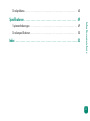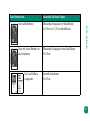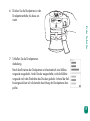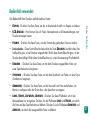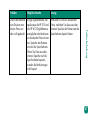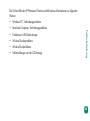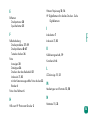HP Photosmart 230 Printer series Referenzhandbuch
- Typ
- Referenzhandbuch

HP Photosmart 230
Basishandbuch

i
Inhaltsverzeichnis
Erste Schritte . . . . . . . . . . . . . . . . . . . . . . . . . . . . . . . . . . . . . . . . . . . . . 1
Willkommen . . . . . . . . . . . . . . . . . . . . . . . . . . . . . . . . . . . . . . . . . . . . . . . . . . 1
Kurzübersicht . . . . . . . . . . . . . . . . . . . . . . . . . . . . . . . . . . . . . . . . . . . . . . . . . 4
Druckerteile. . . . . . . . . . . . . . . . . . . . . . . . . . . . . . . . . . . . . . . . . . . . . . . . . . . 8
Informationen zum Papier . . . . . . . . . . . . . . . . . . . . . . . . . . . . . . . . . . . . . . . . 12
Informationen zu Druckpatronen . . . . . . . . . . . . . . . . . . . . . . . . . . . . . . . . . . . 16
Bedienfeld verwenden . . . . . . . . . . . . . . . . . . . . . . . . . . . . . . . . . . . . . . . . . . 21
Drucker mit HP Digitalkamera verwenden . . . . . . . . . . . . . . . . . . . . . . . 23
Fotos von einer Speicherkarte drucken . . . . . . . . . . . . . . . . . . . . . . . . . . . . . . . 23
Mit der Kamera ausgewählte Fotos drucken . . . . . . . . . . . . . . . . . . . . . . . . . . . 32
Fehlerbehebung . . . . . . . . . . . . . . . . . . . . . . . . . . . . . . . . . . . . . . . . . . 35
Testseite drucken . . . . . . . . . . . . . . . . . . . . . . . . . . . . . . . . . . . . . . . . . . . . . . 36
Druckerprobleme . . . . . . . . . . . . . . . . . . . . . . . . . . . . . . . . . . . . . . . . . . . . . . 37

Inhaltsverzeichnis
ii
Druckprobleme . . . . . . . . . . . . . . . . . . . . . . . . . . . . . . . . . . . . . . . . . . . . . . . 40
Spezifikationen . . . . . . . . . . . . . . . . . . . . . . . . . . . . . . . . . . . . . . . . . . 49
Systemanforderungen. . . . . . . . . . . . . . . . . . . . . . . . . . . . . . . . . . . . . . . . . . . 49
Druckerspezifikationen . . . . . . . . . . . . . . . . . . . . . . . . . . . . . . . . . . . . . . . . . . 50
Index . . . . . . . . . . . . . . . . . . . . . . . . . . . . . . . . . . . . . . . . . . . . . . . . . . 53

1
1
Erste Schritte
Willkommen
Danke, dass Sie sich für einen HP Photosmart Drucker entschieden haben! Dieser neue, ein-
fach zu verwendende und kompakte Fotodrucker bietet Ihnen folgende Möglichkeiten:
• Ausdrucken hochwertiger Fotos direkt von der Speicherkarte Ihrer Digitalkamera und
ohne Computer.
• Ausdrucken einer Indexseite, die alle Fotos auf der Speicherkarte Ihrer Digitalkamera
enthält.
• Schnelles und einfaches Drucken von Fotos im Format 10x15 cm.
Sie können Ihren Drucker mit Ihrem Computer verbinden, um Fotos auf der Festplatte des
Computers zu speichern, Fotos am Computer zu bearbeiten, diese per E-Mail an Freunde
und Familienmitglieder zu versenden und um Ihre Fotos in kreativen Projekten zu ver-
wenden.

Erste Schritte
2
Ihr neuer Drucker wird mit der nachfolgend beschriebenen Dokumentation ausgeliefert. Mit
Hilfe dieser Dokumentation können Sie Ihren Drucker einrichten und optimal nutzen.
•
Setup-Poster
– Dieses Poster bietet kurze und einfache Anweisungen zum Einrichten des
Druckers und zum Installieren der Druckersoftware.
•
Basishandbuch
– Hier finden Sie eine Kurzübersicht Ihres Druckers. Außerdem werden in
diesem Handbuch die Grundfunktionen Ihres Druckers und Vorgehensweisen zur Fehler-
behebung beschrieben.
•
Softwareinstallation und Produktunterstützung
– Diese Broschüre erläutert die Installation
und die Einrichtung der im Lieferumfang des Druckers enthaltenen Software. Außerdem
finden Sie in dieser Broschüre Informationen zur Behebung von Softwarefehlern, zum
Support über
www.hp.com
und zu HP Support und Services.
•
HP Photosmart Online-Hilfe
– Bietet Online-Support für die erweiterten Funktionen Ihres
Druckers. Außerdem finden Sie hier Informationen zu Pflege und Wartung Ihres Dru-
ckers sowie einen Abschnitt mit zusätzlichen Informationen zur Fehlerbehebung und zu
Fehlermeldungen.
Nach der Installation der HP Photosmart Software auf Ihrem Computer können Sie sich
die HP Photosmart Online-Hilfe anzeigen lassen oder ausdrucken.

Erste Schritte
3
HP Photosmart Online-Hilfe anzeigen
•
Windows PC:
Wählen Sie im Menü
Start
nacheinander die Optionen
Programme,
Hewlett-Packard, Photosmart Drucker 130, 230, 7150, 7345, 7350, 7550
und
HP Foto- und
Bildbearbeitung – Director
aus. Klicken Sie in der Software
HP Foto- und Bildbearbeitung
– Director
auf
Hilfe
.
•
Macintosh
: Legen Sie die im Lieferumfang des Druckers enthaltene CD in das
CD-ROM-Laufwerk Ihres Computers ein. Klicken Sie auf den Ordner
User Docs
, wäh-
len Sie Ihre
Sprache
aus, und klicken Sie auf die Datei
photosmart230.html
.
HP Photosmart Online-Hilfe anzeigen
•
Windows PC
: Klicken Sie in der oberen Navigationsleiste der Online-Hilfe zum
HP Photosmart Drucker auf
Drucken
.
•
Macintosh
: Wählen Sie im Menü
Datei
(File) die Option
Drucken
(Print) aus, oder kli-
cken Sie in der oberen Navigationsleiste des Browsers auf
Drucken
(Print).

Erste Schritte
4
Kurzübersicht
Das Ausdrucken von Fotos ist sehr einfach! Legen Sie Fotopapier ein, installieren Sie die
Druckpatrone, setzen Sie eine Speicherkarte mit Fotos ein, und...
Achtung...
Drücken Sie die
LINKE
oder
RECHTE
Pfeiltaste, um zum
zu druckenden Foto
zu blättern. Drü-
cken Sie anschlie-
ßend die Taste
OK, um das Foto
auszuwählen. Ver-
suchen Sie es!
Tipp: Drücken Sie die
Pfeiltaste A
UFWÄRTS
oder A
BWÄRTS
, um nur
durch die ausgewählten
Fotos zu blättern.
Pfeiltasten
Taste OK

Erste Schritte
5
Fertig...
Drucken!
Drüc
k
en Sie
d
ie Taste
F
ORMAT
, um das
Druckformat des
Fotos zu ändern.
Drücken Sie die
Taste K
OPIEN
, um
die Anzahl der zu
druckenden Kopien
zu ändern.
Tipp: Drücken Sie
die Taste M
ENÜ
,
und blättern Sie zur
Option zum Drucken
von Indexseiten,
Fotobereichen oder
allen Fotos.
Drüc
k
en Sie
d
ie
Taste D
RUCKEN
, und
erfreuen Sie sich an
Ihren Fotos!

Erste Schritte
6
Zum Drucken von... Verwenden Sie dieses Papier...
Fotos ohne Rahmen Glänzendes Fotopapier mit Abreißkante
10x15 cm mit 1,25 cm Abreißkante
Fotos mit einem Rahmen an
der Unterkante
Glänzendes Fotopapier ohne Abreißkante
10x15 cm
Test- und Kalibrie-
rungsseiten
Normale Indexkarten
10x15 cm

Erste Schritte
7
Es besteht ein Unterschied zwischen
Indexkarten
und
Indexseiten
.
Indexkarte = stärkeres Papier
Verwenden Sie normale Index-
karten (10x15 cm), um Test-
und Kalibrierungsseiten zu
drucken.
Indexseite = ein Ausdruck mit numme-
rierten Miniaturansichten der Fotos auf
Ihrer Speicherkarte.
Drucken Sie eine Indexseite aus, um
sich das Auswählen der zu druckenden
Fotos zu erleichtern.
Es besteht ein Unterschied zwischen
Papierformat
und
Fotoformat
.
Sie können folgende Papierformate
bedrucken:
•10x15 cm
•10x15cmmit1,25cmKante
Sie können folgende Fotoformate drucken:
• 10x15 cm
•Brieftasche
• Miniaturansicht

Erste Schritte
9
Offene Klappe des Papiereinzugs
Speicherkarten-
Kontrollleuchte
Steckplatz für
CompactFlash
Speicherkarten
Steckplatz für
MultiMediaCard
oder Secure Digi-
tal Speicherkarten
Seitliche Führung
Steckplatz für
SmartMedia
Speicherkarten
Steckplatz für
Memory Stick
Speicherkarten
Papiereinzug
Ausgabeführung

Erste Schritte
10
Rückseite
USB-Anschluss
Hinterer Papierweg
Netzteilanschluss

Erste Schritte
11
Bedienfeld
N
ETZTASTE
Drücken Sie diese
Taste, um den Drucker
ein- oder auszuschalten.
K
OPIEN
Drücken Sie diese
Taste, um die zu dru-
ckende Anzahl von
Kopien zu ändern.
D
RUCKEN
Drücken Sie diese
Taste, um mit dem
Drucken der ausge-
wählten Fotos von
einer Speicherkarte
zu beginnen.
Z
OOM
Drücken Sie diese Taste,
um ein Foto zu vergrößern
und zuzuschneiden.
M
ENÜ
Drücken Sie
diese Taste, um
auf die Menü-
optionen zuzu-
greifen.
A
BBRECHEN
Drücken Sie diese
Taste, um die Auswahl
von Fotos aufzu-
heben, ein Menü zu
verlassen oder den
Druck, das Speichern
bzw. den E-Mail-Ver-
sand zu stoppen.
LCD-Anzeige
Hier können Sie sich
Fotos, Menüoptionen
und Statusmeldungen
zum Drucker anzeigen
lassen.
F
ORMAT
Drücken Sie
diese Taste, um
das Format des
gedruckten Fotos
zu ändern.
L
INKS
, R
ECHTS
, A
UF
-
WÄRTS
, A
BWÄRTS
Drücken Sie diese Tas-
ten, um durch die Fotos
auf einer Speicher-
karte und durch die
Menüoptionen zu blät-
tern.
OK
Drücken Sie diese Taste, um
das aktuelle Foto auszuwäh-
len, Fragen auf der LCD-
Anzeige zu beantworten,
Menüoptionen auszuwählen
oder ein vergrößertes Foto
zuzuschneiden.
S
PEICHERN
Drücken Sie diese
Taste, um Fotos von
einer Speicherkarte
zu speichern.

Erste Schritte
12
Informationen zum Papier
Sie können Farbfotos auf Fotopapier im Format 10x15 cm (mit oder ohne Kante), auf
Normalpapier oder auf Indexkarten drucken. Die besten Druckergebnisse erzielen Sie mit
HP Fotopapier. HP Papier erhalten Sie in den meisten Computerfachgeschäften oder im
Internet unter:
•
www.hpshopping.com
(USA)
•
www.hp-go-supplies.com
(Europa)
•
www.hp.com/paper
(Asiatisch-Pazifischer Raum)

Erste Schritte
13
Ihr Drucker unterstützt folgende Papiertypen:
Name oder Typ Format Verwendung
HP Premium
Fotopapier
10x15 cm (mit 1,25 cm Kante) Schnappschüsse mit mittlerer bis
hoher Auflösung, Fotoalben, Fotos
zum Archivieren und rahmenlose
Drucke.
HP Fotopapier 10x15 cm (mit 1,25 cm Kante) Fotos für Freunde, Schnappschüsse
als Beilage für Briefe und Karten,
Kopien, Digitalfotos und geschäft-
liche Fotos.
Indexkarten 10x15 cm Kalibrierungsseiten, Testseiten, Ent-
würfe, Kinderbilder und Fotoindex-
seiten (um Fotopapier zu sparen).
Fotopapiere
anderer Her-
steller
10x15 cm
A6 (105x148,5 mm)
Fotos und Indexseiten.

Erste Schritte
14
Beim Drucken zieht der Drucker das Papier gerade aus dem Papiereinzug nach
hinten, aus dem Drucker heraus und anschließend wieder nach vorn. Stellen Sie
sicher, dass hinter dem hinteren Papierweg ein Bereich von 25 cm frei bleibt.
Ausgabe-
führung
Seitliche
Führung

Erste Schritte
15
Papier einlegen
1
Legen Sie einen Stapel Papier in den Papiereinzug, und schieben Sie diesen unter die
Ausgabeführung.
• Der Drucker druckt auf die nach oben weisende Seite. Wenn Sie Fotopapier verwen-
den, legen Sie dieses mit der
glänzenden Seite nach oben ein
. Wenn Sie Papier mit
einer Abreißkante verwenden, legen Sie das Papier so ein, dass
die Kante zuerst ein-
gezogen wird.
• Legen Sie maximal 10 bis 20 Blatt Fotopapier oder 10 Indexkarten ein. Weitere
Informationen finden Sie in den Anweisungen zum Einlegen von Papier, die dem
Fotopapier beiliegen.
• Verwenden Sie jeweils nur einen Papiertyp/ein Papierformat. Legen Sie keine unter-
schiedlichen Papiertypen und -formate ein.
2
Richten Sie die seitliche Führung so aus, dass diese am linken Papierrand anliegt, ohne
das Papier zu knicken. Auf diese Weise wird das Papier gerade in den Drucker einge-
zogen, und Ihre Fotos werden korrekt ausgedruckt.
Wenn Sie andere Papiere als HP Premium Fotopapier verwenden, können Pro-
bleme beim Einziehen und Auswerfen des Papiers auftreten. Legen Sie weniger
Papier in den Papiereinzug ein, und stellen Sie sicher, dass die seitliche Papier-
führung eng am Papier anliegt, ohne dieses zu knicken.

Erste Schritte
16
Informationen zu Druckpatronen
Verwenden Sie für Ihren Drucker nur die
dreifarbige HP Druckpatrone Nr. 57 (C6657A)
.
Sie können die Druckpatrone bei ein- oder ausgeschaltetem Drucker installieren oder entfer-
nen. Wenn Sie eine neue Druckpatrone zum ersten Mal einsetzen, wird automatisch eine
Kalibrierungsseite ausgedruckt. Wenn Sie die Druckpatrone entfernen und erneut einsetzen,
wird keine neue Kalibrierungsseite gedruckt.
Stellen Sie sicher, dass Sie die korrekte Druckpatrone (HP Nr. 57) verwenden.
Schäden am Drucker oder an der Druckpatrone, die auf Änderungen oder
unsachgemäßes Füllen der HP Druckpatronen zurückzuführen sind, werden von
der HP Gewährleistung für Ihren Drucker nicht abgedeckt.
Wenn Sie die Druckpatrone bei ausgeschaltetem Drucker einsetzen, wird die
Kalibrierungsseite nach dem Einschalten des Druckers ausgedruckt.

Erste Schritte
17
Druckpatronen austauschen oder installieren
Für die optimale Leistung Ihres Druckers werden Original HP Tintenpatronen empfohlen.
1
Ist der Drucker ausgeschaltet, drücken Sie die N
ETZTASTE
im
Bedienfeld des Druckers, um diesen einzuschalten.
2
Legen Sie eine Indexkarte in den Papiereinzug ein, so dass
der Drucker nach dem Installieren der Druckpatrone eine
Kalibrierungsseite drucken kann.
3
Nehmen Sie die neue Druckpatrone aus der Verpackung,
und ziehen Sie an der
Grifffläche
, um das durchsichtige
Klebeband
zu entfernen.
Berühren Sie NICHT die Tintendüsen oder die Kupferkontakte an der Druck-
patrone. Dies kann zu Schäden an der Druckpatrone führen.
Seite wird geladen ...
Seite wird geladen ...
Seite wird geladen ...
Seite wird geladen ...
Seite wird geladen ...
Seite wird geladen ...
Seite wird geladen ...
Seite wird geladen ...
Seite wird geladen ...
Seite wird geladen ...
Seite wird geladen ...
Seite wird geladen ...
Seite wird geladen ...
Seite wird geladen ...
Seite wird geladen ...
Seite wird geladen ...
Seite wird geladen ...
Seite wird geladen ...
Seite wird geladen ...
Seite wird geladen ...
Seite wird geladen ...
Seite wird geladen ...
Seite wird geladen ...
Seite wird geladen ...
Seite wird geladen ...
Seite wird geladen ...
Seite wird geladen ...
Seite wird geladen ...
Seite wird geladen ...
Seite wird geladen ...
Seite wird geladen ...
Seite wird geladen ...
Seite wird geladen ...
Seite wird geladen ...
Seite wird geladen ...
Seite wird geladen ...
Seite wird geladen ...
Seite wird geladen ...
Seite wird geladen ...
Seite wird geladen ...
-
 1
1
-
 2
2
-
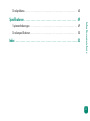 3
3
-
 4
4
-
 5
5
-
 6
6
-
 7
7
-
 8
8
-
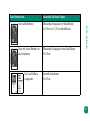 9
9
-
 10
10
-
 11
11
-
 12
12
-
 13
13
-
 14
14
-
 15
15
-
 16
16
-
 17
17
-
 18
18
-
 19
19
-
 20
20
-
 21
21
-
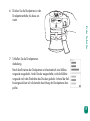 22
22
-
 23
23
-
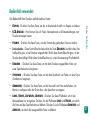 24
24
-
 25
25
-
 26
26
-
 27
27
-
 28
28
-
 29
29
-
 30
30
-
 31
31
-
 32
32
-
 33
33
-
 34
34
-
 35
35
-
 36
36
-
 37
37
-
 38
38
-
 39
39
-
 40
40
-
 41
41
-
 42
42
-
 43
43
-
 44
44
-
 45
45
-
 46
46
-
 47
47
-
 48
48
-
 49
49
-
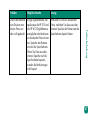 50
50
-
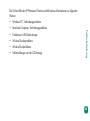 51
51
-
 52
52
-
 53
53
-
 54
54
-
 55
55
-
 56
56
-
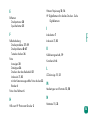 57
57
-
 58
58
-
 59
59
-
 60
60
HP Photosmart 230 Printer series Referenzhandbuch
- Typ
- Referenzhandbuch
Verwandte Artikel
-
HP Photosmart 140 Printer series Benutzerhandbuch
-
HP Photosmart 140 Printer series Referenzhandbuch
-
HP Photosmart 7700 Printer series Referenzhandbuch
-
HP Photosmart 7600 Printer series Referenzhandbuch
-
HP Photosmart 370 Printer series Benutzerhandbuch
-
HP Photosmart 320 Printer series Benutzerhandbuch
-
HP Photosmart 8100 Printer series Benutzerhandbuch
-
HP Photosmart 7350 Printer series Benutzerhandbuch
-
HP Photosmart 7150 Printer series Benutzerhandbuch
-
HP Photosmart 1300 Printer series Bedienungsanleitung